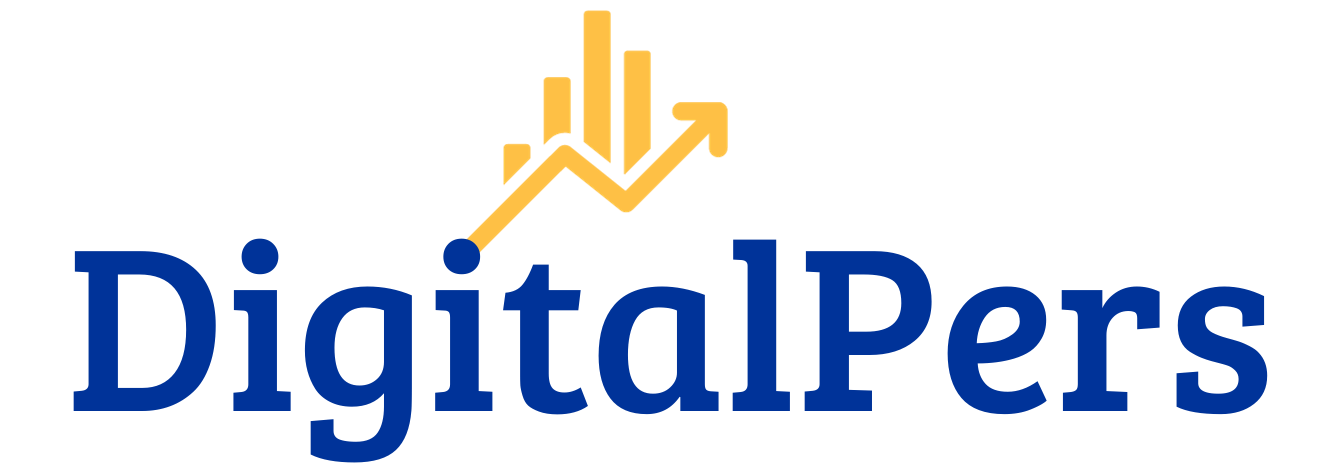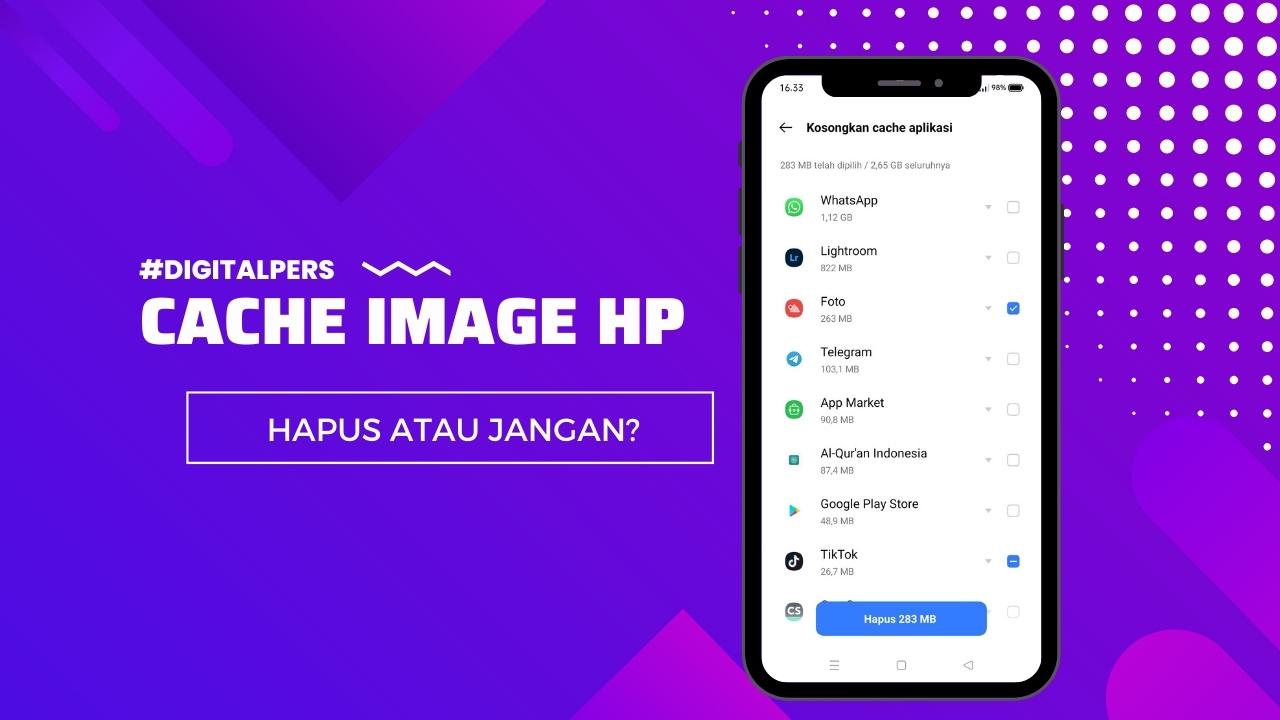Mengenai cache yang menumpuk di aplikasi galeri atau foto pada HP, cukup banyak pengguna Smartphone yang bingung apakah image cache boleh di hapus? Jika dihapus, lalu apa yang terjadi pada gambar-gambar atau foto di galeri HP (memori internal)?
Kali ini admin akan memberikan informasi soal hapus cache image di HP karena kalau kita pengguna smartphone sudah pasti harus merawat cache HP karena jika sudah banyak maka akan berpengaruh pada kinerja HP dimana hal itu akan menyebabkan kinerja HP melambat.
Cache menjadi salah satu penyebab yang bisa membuat kecepatan smartphone lemot selain faktor-faktor lain mulai dari jumlah aplikasi yang terinstall, umur smartphone, dan sebagainya. Jika smartphone lambat tentu akan membuat kita sebagai pengguna menjadi tidak nyaman saat mengakses aplikasi-aplikasi.
Navigasi Artikel
Apakah Image Cache Boleh Dihapus? Berikut Penjelasannya
Sebelum menjawab boleh atau tidak hapus image cache, kamu bisa baca dulu apa itu cache gambar yang ada di Smartphone:
Pengertian Image Cache HP
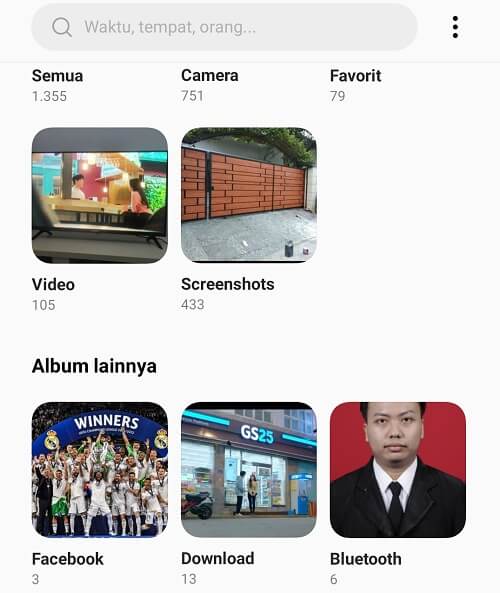
Yang dimaksud dengan cache pada HP adalah data yang disimpan sementara di memori internal smartphone saat kamu memakai aplikasi tertentu.
Semua aplikasi di smartphone tentu saja memiliki file cache dan sekali-kali kita perlu mengosongkan cache untuk membuat penyimpanan sementara di HP menjadi lebih banyak.
Jika mengacu pada pengertiannya, mungkin banyak yang akan bingung (termasuk admin pribadi, hehe) karena memang itu bahasa teknis, namun kamu tidak perlu memikirkannya terlalu keras soal arti pengertian image cache di atas, kamu cukup mengetahui apa yang akan terjadi jika hapus cache gambar di HP.
Di pengaturan aplikasi HP sendiri ada pilihan hapus cache dan hapus data, intinya jika kita menghapus data aplikasi, maka aplikasi terkait akan kembali ke kondisi seperti awal saat baru pertama kali terinstall sedangkan hapus cache, kita hanya akan membersihkan file sampah yang ada di aplikasi dan yang hilang hanya pengaturan aplikasinya saja.
Apa yang Terjadi Jika Kita menghapus Cache Gambar di HP?
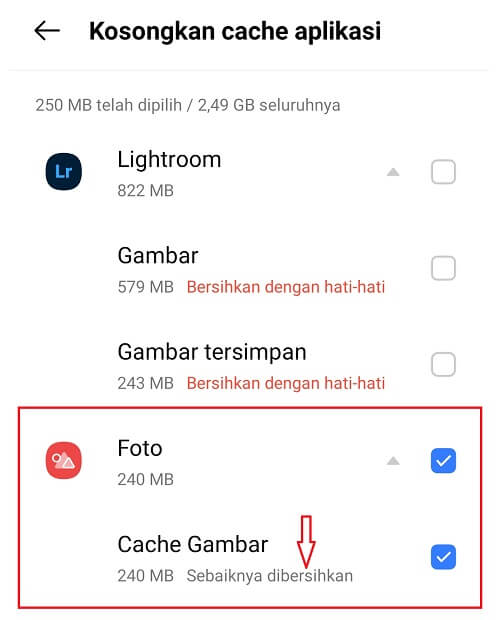
Sebelum admin menulis artikel ini, sudah admin coba untuk menghapus image cache pada aplikasi foto/galeri di HP untuk mengetahui apa dampaknya, ternyata gambar di galeri HP akan tetap ada atau tidak hilang sama sekali.
Dengan catatan, saat akan menghapus cache image di aplikasi foto, pastikan jangan centang pada bagian yang ada keterangan: hapus dengan hati-hati seperti yang tertera pada cache aplikasi di atasnya.
Jujur admin belum coba jika mencentang semua pilihan bagaimana karena takut juga, maka dari itu hapus yang memang direkomendasikan saja oleh smartphone.
Agar lebih jelas prosesnya, kamu bisa tonton video di bawah ini dimana admin menghapus cache gambar, untuk HP yang digunakan yaitu Realme, untuk merk HP lain tentu kurang lebih sama ya. Paling hanya beda di nama-nama menunya saja.
Demikianlah penjelasan mengenai apakah image cache boleh di hapus? dan apa saja dampaknya yang terjadi jika kita benar-benar menghapus file cache yang ada di smartphone kita.
Baca Juga: Cara Melihat Foto yang Ditutupi Sticker, Tulisan, dan Coretan.
Dengan rutin membersihkan cache di aplikasi maka smartphone akan lebih baik kinerjanya karena cache sendiri memang hanya file sampah dan sudah sewajarnya kita menghapusnya.